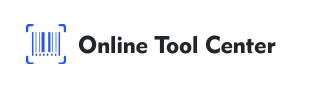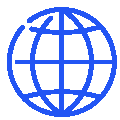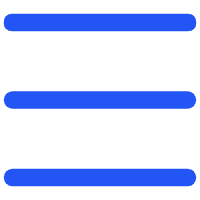QR kodları gösterimlerde daha popüler bir araç haline geliyor, seyircileriniz için daha fazla kaynaklar, web siteleri veya indirilebilir içeriklere ulaşmak için hızlı ve kolay bir yol sunuyor.
Eğer sunumlarınızı daha etkileşimli yapmak istiyorsanız, PowerPoint sunum için QR kodu nasıl oluşturulmasını öğrenmeniz gerekli.
Bu rehberlik sizi her adımdan, QR kodu oluşturmak için slidelerinize girmek için, sunumlarınızın da işbirliği ve profesyonel olmasını sağlayacak.
Neden PowerPoint Sunumlarınızda QR Kodlarını kullanın?
QR kodlarınızı sunularınıza içeren seyircilerinizin deneyimini önemli olarak artırabilir. İşte bu yüzden faydalı oldular:
1. İrişim kolayca: QR kodları seyircilerinizin uzun URL'leri el olarak girmesi gerektiğini siler. Bir smartphone ile basit bir tarama onları paylaşmak istediğiniz içeriklere yönlendirebilir. Web sitesi, belge veya video gibi.
2. Enhanced Engagement: surveys, feedback forms, or additional resources, QR kodları passive bir görüntü deneyimini etkileşimli bir oturuma dönüştürerek. Bu eğitim ayarları ya da iş toplantılarında özellikle faydalı olabilir.
3. Profesyonel Appeal: Güzel yerleştirilmiş, özelleştirilmiş QR kodu sunumlarınızı daha modern ve teknolojik şekilde görüntüleyebilir. Sizin üzerinde pozitif bir sunucu olarak gösteriyor.
PowerPoint Sunum için QR Kodu nasıl oluşturulacak?
PowerPoint sunum için QR kodu yaratmak basit bir süreç, ama ihtiyaçlarınızı yerine getirmek için takip etmeniz gereken birkaç adım var.
1. Bağlamak istediğiniz İçindeki İçini belirleyin
İlk adım, QR kodunuzın neye bağlanmasını istediğinizi belirlemek. Seyircilerinizin en çok faydası olacağını düşünün:
● Web siteleri: Seyircilerinizi şirketin web sitesine, bir makala, ya da özel bir internet kaynağına yönlendirin.
● Dosya: PDF, Word belgeleri veya PowerPoint slaytları gibi indirilebilir içeriklere erişim sağlayın.
● Video: Sunucunuzu uygulayan bir video ile bağlan.
2. QR Kodu oluştur
Ne içeriğini paylaşmak istediğinizi biliyorsanız, QR kodu oluşturma zamanı. Bunu nasıl yapacağız:
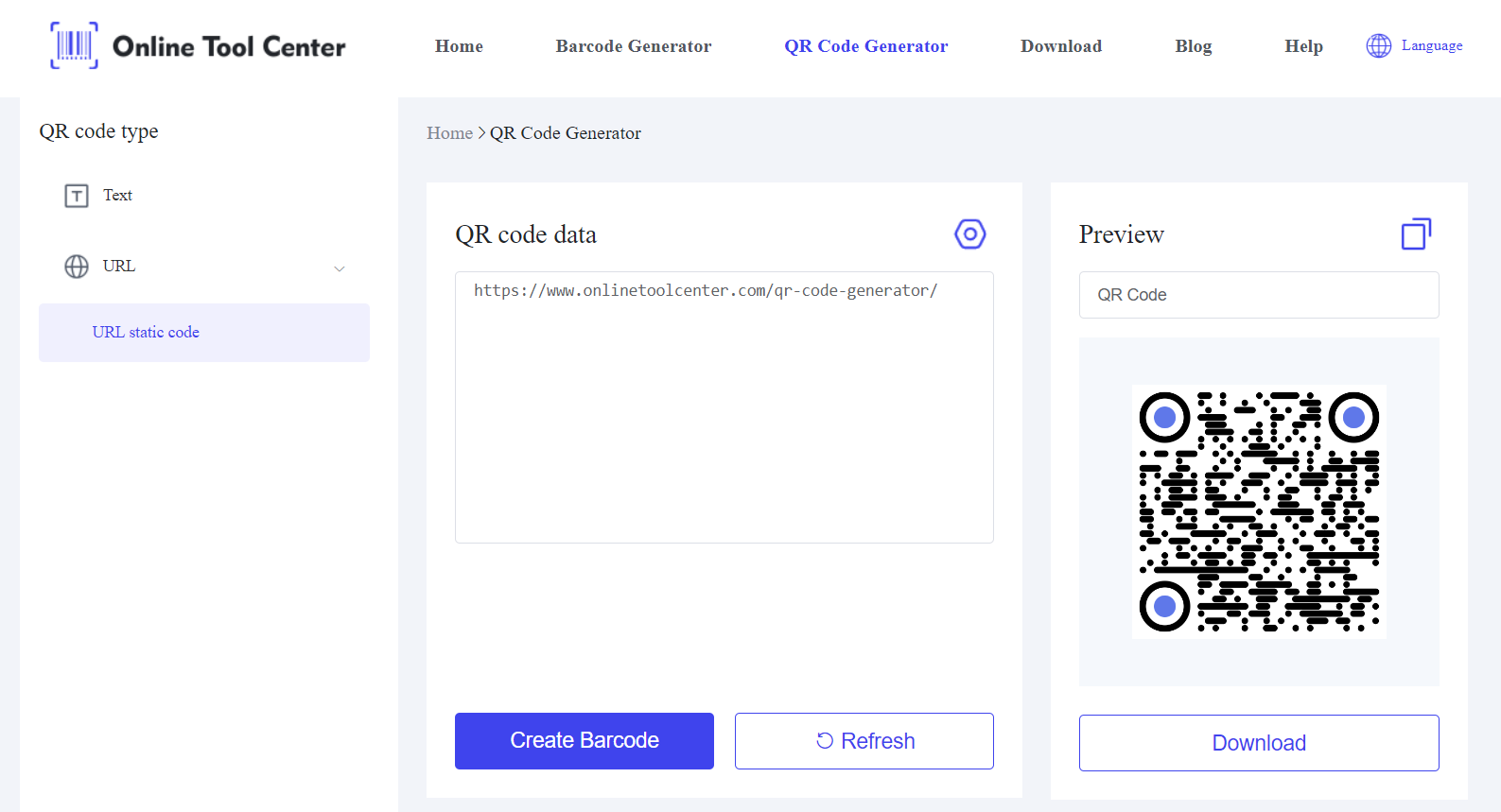
● QR Kod Generatörü seçin: Çevrimi özgür bir barkodu generatörü kullanın. Bu platforma hızlı ve güvenli QR kodlarını yaratmanıza izin verir.
● İçindeki URL'i girin: URL ya da dosya yerini generatöre girin. Bağlantının doğru ve çalıştığından emin olun.
● QR Kodunuzu özelleştirin: Bazı jeneratörler rengi değiştirmek, logosu eklemek veya QR kodunun şeklini seçmek gibi özelleştirme seçeneklerini sunuyor.
● Özellikle QR kodunuzu sunum tasarımıyla eşsiz bir şekilde birleştirebilir.
İndirme: Özellikle memnun olduğunuz zaman, resim dosyasını bilgisayarınıza indirin.
3. QR Kodunu PowerPoint'a ekle
QR kodunu oluşturduğunuzdan sonra, sonraki adım PowerPoint sunumunuza girmek:
● PowerPoint Aç: PowerPoint sunum çalıştırın ve QR kodunu girmek istediğiniz slayta doğru ilerleyin.
● QR Kodunu Gir: “ üzerine tıklayın & rdquo; ekle tab, sonra “ seçin Resim” ve seç “ Bilgisayardan yükle QR kodu görüntüsünü yüklemek için. Görüntüyü kaydettiğiniz yere geçin ve seçin.
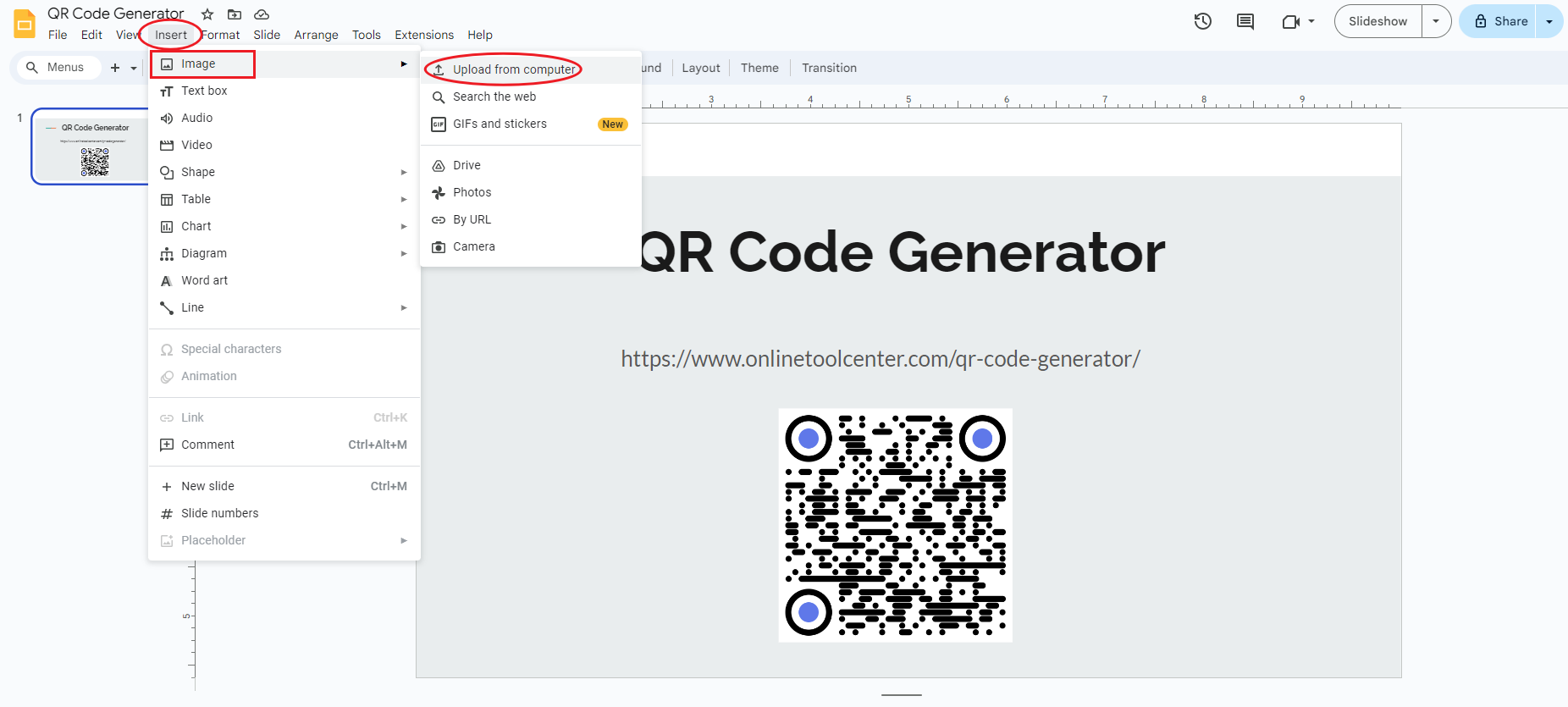
● Konum ve Ölçümü Değiştirme: İçeri girdiğinde, QR kodunu slide'de istediğiniz yere taşıyabilirsiniz. Eğer gerekirse kolayca taranabilir olmasını sağlamak için yeniden değiştirin.
QR Kodları PowerPoint'de kullanmak için öneriler
QR kodlarınızdan en çok çıkarmak için, şu gelişmiş tipleri düşünün:
1. QR Kodunu Teste
Sunum göstermeden önce, her zaman birçok aygıtlar (Android ve iOS) üzerinde QR kodunu doğru çalıştığını sağlamak için test edin. Bağlantı ya da dosya erişilebilirliğini kontrol edin, özellikle eğer sınırlı internet erişimi olan bir yerde gösteriyorsanız.
2. Farklı Seyirciler için iyileştirme
Seyircilerinizin teknik uzmanlarını düşünün. Eğer daha az bir teknolojik tasarruf grubuna sunuyorsanız, QR kodunu nasıl tarayacağınıza dair kısa bir a çıklama veya görsel yardım içerisinde bulunuyorsunuz. Ana içeriğine dalmadan önce bile bir gösterim sunabilirsiniz.
3. Funksiyonel Tasarımları Düzenleme
Özelleştirilmesi uygulanırken, QR kodunuz çalıştırılması için emin olun. Çok karmaşık tasarımlar bazen taranabilirlik etkileyebilir. Yüksek kontrastlı renklere takılın ve kodunun okuyabililiğine karıştırabilecek fazla karışık tasarımlardan kaçın.
4. QR Kod Analytics Kullanılıyor
Bazı QR kodu jeneratörleri analitik teklif ediyor, QR kodunun kaç kere tarandığını ve hangi bir cihaz taramasına izin veriyor. Bu veriler seyirci nişanlığını anlamak ve gelecekte sunum geliştirmek için değersiz olabilir.
Sunum içinde QR kodlarını ne zaman ve nerede kullanacağız
Görüntüğünüzde QR kodlarını nerede ve ne zaman gireceğini bilmek, etkinliğini artırabilir:
1. İşletme Slides: Ön sunum araştırmasına bağlanmak veya sunum indirilebilir bir sürümünü sağlamak için QR kodunu kullanın.
2. Sunum boyunca QR kodlarını konuşma noktalarınızı uygulayan ekstra kaynaklara veya örneklere bağlayan örnekler girin.
3. Son Slide: Seyircilerin QR kodunu, temas detaylarınızı ya da sosyal medya sayfasına yönlendiren bir görüntü dahil et.
Toplam olarak, PowerPoint sunum için QR kodu nasıl oluşturmak üzere yukarıdaki adımları izleyerek sunumlarınızın sadece bilgili değil, aynı zamanda etkileşimli ve işbirliği olmasını sağlayabilirsiniz.
Unutmayın, özgür bir QR Kod Generatörü QR kodlarını yaratmak ve görsel olarak a çıklamak için anahtar. Sonraki sunum içindeki QR kodlarını kullanarak içeriğinizi yükseltmek ve seyircilerinizi yeni şekilde bağlamak için deneyin.